4 najlepsze sposoby przesyłania plików PDF do iPhone'a iBooks
Coraz więcej osób jest przyzwyczajonych do czytania eBookówna telefony komórkowe, ponieważ jest to znacznie wygodniejsze niż prawdziwa książka. Dla użytkowników iPhone'a iBooks naprawdę ułatwia pobieranie i czytanie ulubionego tekstu. Czasami ludzie mogą chcieć przenieś pliki PDF do iPhone'a iBooks do późniejszego czytania lub udostępniania znajomym. W tym artykule przedstawiono 4 proste metody szybkiego dodawania plików tekstowych do iBooków na telefonie iPhone Xs / Xs Max / XR / X / 8/7/6/5 lub iPadzie.

Metoda 1: Skopiuj plik PDF do iBooks przy użyciu iTunes
- Uruchom iTunes i podłącz iPhone'a lub iPada do komputera. Stuknij w „Książki”, gdy urządzenie zostanie rozpoznane
- Znajdź pliki PDF i przeciągnij dziesięć do biblioteki książek iTunes
- Kliknij kartę Książki na wyświetlonym ekranie telefonu w iTunes.
- Zaznacz pole wyboru Synchronizuj książki, możesz zsynchronizować wszystkie książki lub zsynchronizować wybrane książki, kliknij „Zastosuj”, aby pomyślnie dodać pliki do iPhone'a.

Metoda 2: Prześlij plik PDF do iPhone'a iBooks bez iTunes
Niektórzy użytkownicy twierdzą, że czasami iTunes nie może importowaćplik do iPhone'a z powodu nieznanego błędu. Inni narzekali również, że stracili część danych podczas przesyłania plików PDF do iBooks za pomocą iTunes. Aby uniknąć takich niedogodności, możesz wypróbować Tenorshare iCareFone, wszechstronne narzędzie do zarządzania plikami na iOS, aby kopiować pliki na iPhone'a i iPada bez ograniczeń iTunes.
- Pobierz i uruchom Tenorshare iCareFone na swoim komputerze, wybierz „File Manager” na głównym interfejsie, tam oprogramowanie pokaże typy plików do zarządzania, kliknij „iBooks”.
- Teraz możesz zobaczyć kilka opcji, kliknij „Importuj”, aby łatwo dodawać dokumenty do iPhone'a.


Metoda 3: Prześlij plik PDF na iPhone'a za pomocą AirDrop
Jeśli używasz komputera Mac, możesz użyć AirDrop do przeniesienia pliku PDF z komputera Mac na iPhone'a lub iPada, upewnij się, że urządzenie jest podłączone do Wi-Fi.
- Wybierz „Idź” na pasku menu i wybierz „AirDrop” z listy.
- Na iPhonie uruchom Centrum sterowania, przesuwając palcem w górę z dolnej ramki iPhone'a lub iPada, włącz Wi-Fi, Bluetooth i AirDrop.
- Następnie dotknij „AirDrop” w Finderze. Wyświetli użytkowników AirDrop w pobliżu, więc po prostu wybierz swojego iPhone'a z listy.
- Przeciągnij plik PDF do wymaganej ikony w menu. Pojawi się w twoich iBookach.



Metoda 4: Dodaj książki EPUB / PDF do iPhone'a iBook za pośrednictwem iCloud
- W Finderze przejdź do iCloud Drive i otwórz go.
- Znajdź plik PDF na komputerze Mac i przeciągnij go do strefy zrzutu.
- Następnie przejdź do iCloud na urządzeniu z systemem iOS, aby go włączyć.
- Uruchom iCloud, a będziesz mógł otworzyć plik za pomocą aplikacji iBooks. Jeśli chcesz zapisać plik PDF, pobierz go z iCloud.
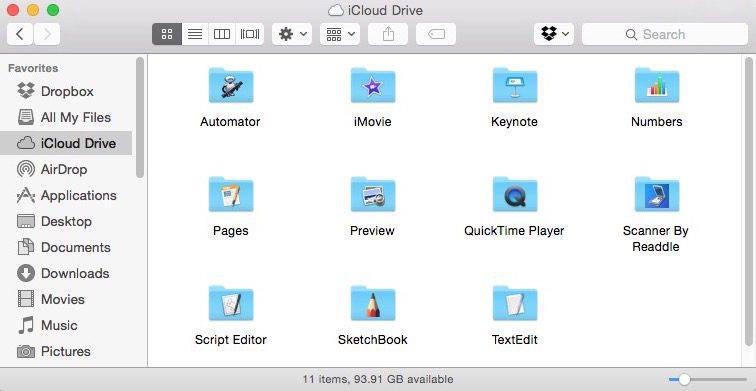

Teraz wiesz, jak zaimportować plik PDF do iBooksna iPhone Xs / Xs Max / XR / X / 8/7/7 Plus / SE / 6s / 6s Plus / 6 / 5s / 5. Jeśli chcesz przenieść inne pliki, takie jak muzyka, zdjęcia lub filmy, Tenorshare iCareFone może być nadal najlepszym wyborem.









